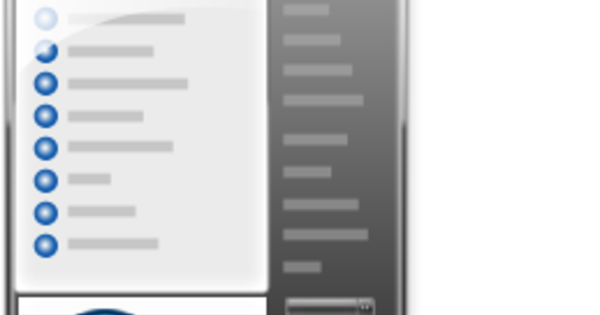আপনি যখন একটি হার্ড ড্রাইভ কিনবেন, তখন এটি ব্যবহারের আগে আপনাকে সাধারণত পার্টিশন এবং ফর্ম্যাট করতে হবে। সর্বোত্তম পছন্দগুলি করা এতটা স্পষ্ট নয়। যদি না আপনি MBR এবং GPT এর মত পার্টিশন শৈলীর ভালো-মন্দ সঠিকভাবে জানেন না, ডায়নামিক ডিস্কের মত ধারণা
1. সূচনা
আপনি যদি আপনার সিস্টেমে একটি নতুন হার্ড ড্রাইভ (অতিরিক্ত স্টোরেজ মাধ্যম হিসাবে) সংযুক্ত করেন - আমরা এই কোর্সে উইন্ডোজ সিস্টেমের সাথে লেগে থাকব এবং Windows 7-এ ফোকাস করব - এটি অবিলম্বে Windows Explorer-এ প্রদর্শিত হবে না৷ সর্বোপরি, এক্সপ্লোরার লজিক্যাল ভলিউমের ভিত্তিতে কাজ করে, যা আপনার নতুন ডিস্কে কোথাও খুঁজে পাওয়া যায় না। আপনাকে প্রথমে এটি নিজেই ইনস্টল করতে হবে, উইন্ডোজে "ডিস্ক ইনিশিয়ালাইজেশন" নামে একটি প্রক্রিয়া, তবে সাধারণত পার্টিশন হিসাবে উল্লেখ করা হয় (যদিও আপনাকে ডিস্কটিকে কয়েকটি পার্টিশনে ভাগ করতে হবে না)। আপনি উইন্ডোজ (7) এর ডিস্ক ম্যানেজমেন্ট মডিউল থেকে ডিস্ক ইনিশিয়ালাইজেশন নিজেই করতে পারেন। আপনি এটি উইন্ডোজ কন্ট্রোল প্যানেল থেকে বা কমান্ডের মাধ্যমে শুরু করতে পারেন diskmgmt.msc. সবকিছু ঠিক থাকলে, একটি উইন্ডো স্বয়ংক্রিয়ভাবে বার্তাটি পপ আপ করবে যা আপনাকে এখনও আপনার (নতুন) ডিস্ক শুরু করতে হবে।
সতেজ করা...
বিভাজন করার সময় ফাইল সিস্টেম নিয়ম এবং ক্ষমতা সম্পর্কে কি? হার্ড ড্রাইভ পার্টিশনের নিয়ম নিবন্ধে, আমরা আপনার জন্য এটি সমানভাবে সুবিধাজনকভাবে ব্যাখ্যা করেছি।
2. এমবিআর
Windows 7 এর অধীনে একটি হার্ড ড্রাইভ শুরু করার সময়, আপনি মূলত দুটি পার্টিশন শৈলী থেকে বেছে নিতে পারেন: MBR বা GPT। প্রথমটি, কম্পিউটারের ক্ষেত্রে, অনন্তকাল ধরে রয়েছে: প্রায় ত্রিশ বছর ধরে। ধীরে ধীরে, ত্রুটিগুলি আরও স্পষ্ট হয়ে উঠেছে এবং MBR এর প্রধান ত্রুটিগুলি কাটিয়ে উঠতে GPT তৈরি করা হয়েছে। নীচের সুবিধা এবং অসুবিধা সম্পর্কে আরও: আসুন প্রথমে সংক্ষেপে ব্যাখ্যা করি কিভাবে MBR স্কিম কাজ করে।
এমবিআর মানে মাস্টার বুট রেকর্ড, শিথিলভাবে মাস্টার বুট সেক্টর হিসাবে অনুবাদ করা হয়েছে। মূলত, আপনার হার্ড ড্রাইভের প্রথম ফিজিক্যাল সেক্টরটি একদিকে বুট কোডের একটি অংশের জন্য সংরক্ষিত এবং অন্যদিকে প্রধান পার্টিশন টেবিলের জন্য। এই টেবিলটি চারটি পার্টিশন এন্ট্রি পর্যন্ত মিটমাট করতে পারে: তিনটি প্রাথমিক পার্টিশন এবং একটি বর্ধিত পার্টিশন। তারপরে আপনি পরবর্তীটিকে আরও কয়েকটি 'লজিক্যাল স্টেশন'-এ ভাগ করতে পারেন।
আপনি যদি আপনার ডিস্ককে এমবিআর হিসাবে আরম্ভ করতে চান, উইন্ডোজ ডিস্ক ম্যানেজমেন্টে, নীচে বাম দিকে অজানা ডিস্কে ডান-ক্লিক করুন এবং নির্বাচন করুন এমবিআর. কিছুক্ষণ পরে, ইঙ্গিতটি 'বেসিক ডিস্ক'-এ পরিবর্তিত হয় এবং একটি অনির্বাচিত পার্টিশন রয়েছে বলে মনে হয়।

একটি ডিস্ক, MBR পার্টিশন স্কিমের সাথে শুরু করার পরপরই।
MBR, শারীরিকভাবে দেখা
MBR সবসময় আপনার হার্ড ড্রাইভের প্রথম ফিজিক্যাল সেক্টরে অবস্থিত এবং অন্যান্য সেক্টরের মতো ডিফল্ট আকার 512 বাইটের। যাইহোক, এই সেক্টরটি প্রকৃত পার্টিশনের বাইরে অবস্থিত এবং তাই সাধারণ Windows I/O ফাংশনগুলির সাথে সহজে অ্যাক্সেসযোগ্য নয়। যাইহোক, আপনি একটি তথাকথিত শারীরিক ডিস্ক সম্পাদক ব্যবহার করে এই MBR অ্যাক্সেস করতে পারেন। উইন্ডোজের জন্য একটি বিনামূল্যের টুল হল HxD, যা হেক্স এডিটর হিসাবে দ্বিগুণ হয়, অর্থাৎ একটি টুল যা আপনাকে বাইনারি (হেক্সাডেসিমেল) আকারে ফাইল দেখতে দেয়। MBR নিম্নরূপ দেখানো হয়. প্রশাসক হিসাবে HxD শুরু করুন, মেনু খুলুন অতিরিক্ত এবং এ ক্লিক করুন শারীরিক ডিস্ক চালু হার্ড ড্রাইভ 1. নিরাপত্তার জন্য, HxD আপনাকে পঠন মোডে সেক্টর দেখায়, যতক্ষণ না আপনি টিক চিহ্ন সরিয়ে দেন শুধুমাত্র পঠিত হিসাবে খুলুনযাইহোক, আপনি এটি সম্পূর্ণভাবে আপনার নিজের ঝুঁকিতে করবেন। MBR-এর তৃতীয় থেকে শেষ পর্যন্ত 64 বাইট প্রধান পার্টিশন টেবিল (4 x 16 বাইট) তৈরি করে।

MBR: এখনও সবচেয়ে ব্যাপকভাবে ব্যবহৃত হার্ড ড্রাইভ পার্টিশন স্কিম!
3. জিপিটি
সুতরাং, Windows 7 একটি হার্ড ড্রাইভের জন্য দুটি সম্ভাব্য পার্টিশন শৈলী অফার করে: MBR এবং GPT। প্রথম শৈলীর কিছু অপূর্ণতা আছে। উদাহরণস্বরূপ, এমবিআর সেক্টরটি সর্বদা আপনার ডিস্কের প্রথম ফিজিক্যাল সেক্টরে থাকে: যদি এটি ক্ষতিগ্রস্থ হয় তবে আপনার ডিস্কটি এমবিআর-এর জন্য অনুপযোগী। GPT, যা GUID (গ্লোবাললি ইউনিক আইডেন্টিফায়ার) পার্টিশন টেবিলের জন্য দাঁড়িয়েছে, দুর্নীতির বিরুদ্ধে আরও প্রতিরোধী। এটি জিপিটি হেডারের দুটি কপি (প্লাস পার্টিশন টেবিল) সংরক্ষণ করে। উপরন্তু, পার্টিশন ডেটা CRC (সাইক্লিক রিডানডেন্সি চেক) দিয়ে লজিক্যাল দুর্নীতির বিরুদ্ধে সুরক্ষিত। আপনি আরও পড়েছেন যে MBR এর সাথে আপনি তিনটি প্রাথমিক এবং একটি বর্ধিত পার্টিশনে সীমাবদ্ধ (যদিও আরও লজিক্যাল ড্রাইভে বিভক্ত)। GPT অনেক বেশি উদার হতে দেখা যাচ্ছে: 128 পার্টিশন। বাস্তবে এটি 124-এ 'সীমিত'। একটি MBR ডিস্ককে GPT-এ রূপান্তর করা সম্পূর্ণরূপে সম্ভব এবং এর বিপরীতে, যদি আপনি প্রথমে বিদ্যমান সমস্ত পার্টিশন মুছে দেন (এবং অবশ্যই প্রথমে আপনার সমস্ত ডেটা ব্যাক আপ করুন)। ডিস্ক ব্যবস্থাপনা মডিউল খুলুন, ডিস্কে ডান ক্লিক করুন এবং নির্বাচন করুন GPT/MBR ডিস্কে রূপান্তর করুন. EaseUS পার্টিশন মাস্টারের পদ্ধতিটি একই রকম: পার্টিশনহীন - ড্রাইভে ডান ক্লিক করুন এবং নির্বাচন করুন GPT/MBR তে আরম্ভ করুন, যার পরে আপনি অপারেশনটি সম্পূর্ণ করতে পারেন আবেদন করুন নিশ্চিত করে। অথবা আপনি কমান্ড লাইন প্রম্পট থেকে সম্পূর্ণরূপে কাজ করেন, নিম্নলিখিত কমান্ডগুলির সাথে (যেখানে আপনি এক্স রূপান্তরিত ডিস্কের অক্ষরের সাথে):
ডিস্ক অংশ
তালিকা ডিস্ক
ডিস্ক x নির্বাচন করুন
রূপান্তর gpt [বা: রূপান্তর mbr]

বামদিকে MBR স্কিম, ডানদিকে GPT। পরবর্তীতে 'প্রতিরক্ষামূলক এমবিআর' সেক্টরটি নোট করুন: পুরানো সফ্টওয়্যারের জন্য একটি ডামি এমবিআর। (সূত্র: MSDN, Microsoft)

MBR থেকে GPT বা এর বিপরীতে একটি রূপান্তর: এটি কোনো সময়ের মধ্যেই করা হয় (এছাড়া EaseUS পার্টিশন মাস্টারেও)।